iPhoneから頻繁にメールを送信する人なら、「iPhoneから送信」という署名を毎回手動で消去するのはかなり面倒な作業であることがわかります。幸いなことに、iPhoneではこの署名を完全に削除したり、別の署名に変更したりして、手間を省くことができます。
それでは、iOSデバイスで「iPhoneから送信」署名を削除または編集する方法を見てみましょう。
メールアプリの「iPhoneから送信」を削除する方法
メール署名を好きな文章に変更したり、完全に削除したりすることができます。「iPhoneから送信」署名をメールアプリで削除する方法を説明します。
- 設定を開き、下にスクロールしてメールアプリをタップします。
- 下にスクロールして署名を選択します。
- 複数のアカウントにログインしている場合、すべてのアカウントとアカウントごとの2つのオプションが表示されます。ログインしているアカウントが1つしかない場合は、iPhoneにメールアカウントを追加して削除すると、アカウントが表示されます。
- テキストボックスでBackspaceキーを押してiPhoneから送信を削除します。署名を完全に削除するには、テキストボックスを空のままにしておきます。
- 左上隅のメールをクリックして変更を保存します。
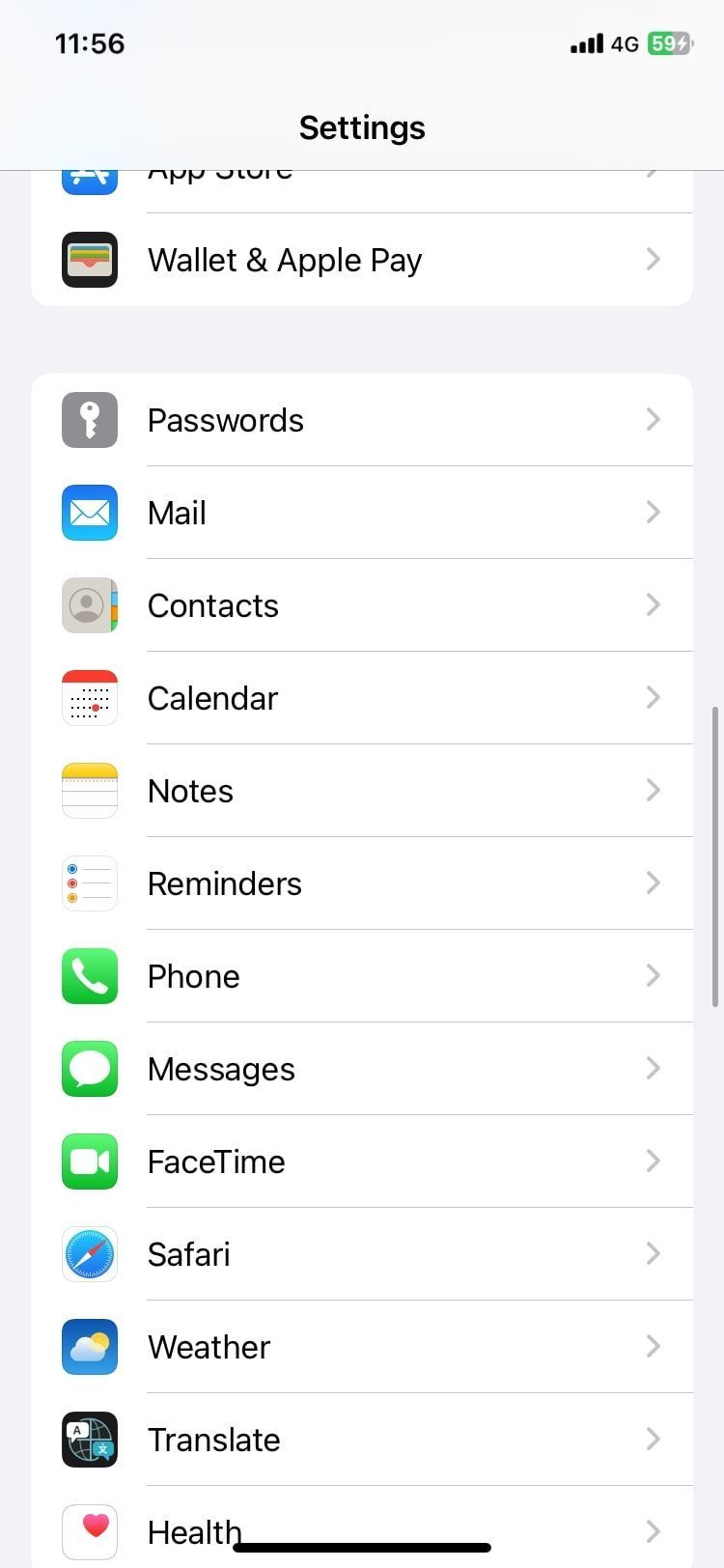
メール署名を資格情報やその他の文言に変更するには、「iPhoneから送信」というテキストを好きなものに置き換えるだけです。
また、太字、斜体、下線などの基本的な書式をテキストに適用したり、配置を左から右に変更したりすることもできます。これを行うには、次の手順に従います。
- 単語を2回タップして選択するか、文全体を3回タップします。
- コンテキストメニューの右矢印をタップします。
- 書式を選択し、目的のオプションを選択します。
次回メールアプリを開いてメールの草案を作成すると、これらの変更が表示されます。これを行う間に、Appleのメールアプリでメールリマインダーを使用する方法を学習して、受信トレイを管理することもできます。
「iPhoneから送信」署名を削除するのは簡単です
iPhoneの設定アプリでは、Appleのメールアプリから送信されたメールの署名テキストを削除または編集できます。署名を完全に削除したり、送信するすべてのメールに新しい署名を作成したりできます。結局のところ、同僚がiPhoneからすぐにメールを入力したことを知る必要はありません。
コメントする